 |
 |
|
||
 |
||||
محاذاة رأس الطباعة
إذا لاحظت ظهور خطوط رأسية أو أشرطة أفقية غير محاذاة، فيمكنك حل هذه المشكلة عن طريق استخدام البرنامج المساعد Print Head Alignment (محاذاة رأس الطباعة) في برنامج تشغيل الطابعة.
ارجع إلى القسم المناسب أدناه.
 ملاحظة:
ملاحظة:|
لا تضغط على الزر
 Stop/Clear بهدف إلغاء الطباعة أثناء طباعة نموذج اختبار باستخدام البرنامج المساعد Print Head Alignment (محاذاة رأس الطباعة). Stop/Clear بهدف إلغاء الطباعة أثناء طباعة نموذج اختبار باستخدام البرنامج المساعد Print Head Alignment (محاذاة رأس الطباعة). |
قبل محاذاة رأس الطباعة، تأكد من وضع رافعة الدرج في الوضع العلوي.
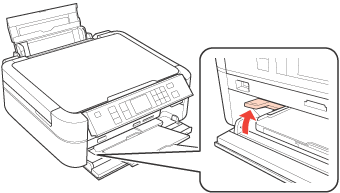
 تنبيه:
تنبيه:|
لا تلمس الدرج الأمامي أثناء تحريك رافعة الدرج.
لا تحرك رافعة الدرج أثناء تشغيل الطابعة.
|
 ملاحظة:
ملاحظة:|
قبل تحريك رافعة الدرج، تأكد من عدم وجود ورق أو أية أشياء أخرى في الدرج الأمامي وأنه غير ممتد.
|
استخدام البرنامج المساعد Print Head Alignment (محاذاة رأس الطباعة) في نظام التشغيل Windows
اتبع الخطوات التالية لمحاذاة رأس الطباعة باستخدام البرنامج المساعد Print Head Alignment (محاذاة رأس الطباعة).
 |
تأكد من عدم عرض أي تحذيرات أو أخطاء على شاشة LCD، وأن درج أقراص CD/DVD غير موجود في الطابعة، وأن رافعة الدرج موجودة في الوضع العلوي.
|
 |
تأكد من تحميل ورق بحجم A4 في وحدة تغذية الورق.
|
 |
انقر بزر الماوس الأيمن فوق رمز الطابعة في taskbar (شريط المهام)، ثم حدد Print Head Alignment (محاذاة رأس الطباعة).
|
إذا لم يظهر رمز الطابعة، فارجع إلى القسم التالي لإضافة الرمز.
 |
اتبع التعليمات المعروضة على الشاشة لمحاذاة رأس الطباعة.
|
استخدام البرنامج المساعد Print Head Alignment (محاذاة رأس الطباعة) في نظام التشغيل Mac OS X
اتبع الخطوات التالية لمحاذاة رأس الطباعة باستخدام البرنامج المساعد Print Head Alignment (محاذاة رأس الطباعة).
 |
تأكد من عدم عرض أي تحذيرات أو أخطاء على شاشة LCD، وأن درج أقراص CD/DVD غير موجود في الطابعة، وأن رافعة الدرج موجودة في الوضع العلوي.
|
 |
تأكد من تحميل ورق بحجم A4 في وحدة تغذية الورق.
|
 |
قم بالوصول إلى مربع حوار Epson Printer Utility 4.
|
 |
انقر فوق الزر Print Head Alignment (محاذاة رأس الطباعة) في مربع الحوار Utility (برنامج مساعد).
|
 |
اتبع الإرشادات المعروضة على الشاشة لمحاذاة رأس الطباعة.
|
